Kopijuokite nuotraukas iš vienos atminties kortelės į kitą, kai įdėtos dvi atminties kortelės.
|
Parinktis |
apibūdinimas |
|---|---|
|
[ ] |
Pasirinkite kortelę, iš kurios bus kopijuojamos nuotraukos. |
|
[ ] |
Pasirinkite nuotraukas, kurias norite kopijuoti. |
|
[ ] |
Pasirinkite paskirties aplanką likusioje kortelėje (kortelė nepasirinkta [ ]). |
|
[ ] |
Nukopijuokite nuotraukas. |
Paveikslėlių kopijavimas
-
Pasirinkite [ ].
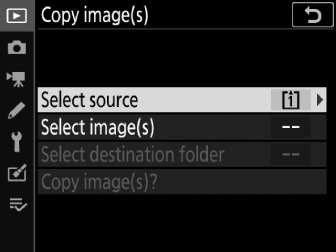
Pažymėkite [ ] ir paspauskite 2 , kad būtų rodomas dialogo langas [ ].
-
Pasirinkite kortelę, kurioje yra nuotraukos, kurias norite kopijuoti.
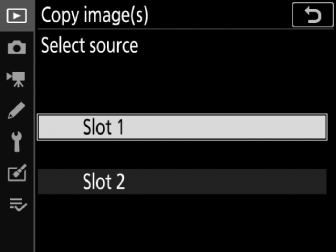
Pažymėkite kortelės, kurioje yra kopijuotinos nuotraukos, angą ir paspauskite J , kad pasirinktumėte pažymėtą angą ir grįžtumėte į meniu [ ].
-
Pasirinkite [ ].
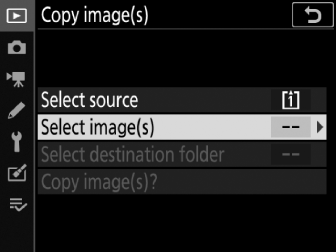
Pažymėkite [ ] ir paspauskite 2 , kad pasirinktumėte paryškintą parinktį ir grįžtumėte į [ ] meniu.
-
Pasirinkite šaltinio aplanką.
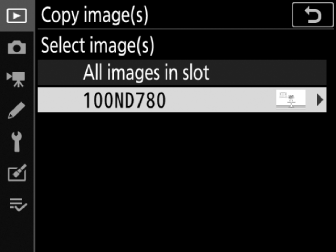
-
Pažymėkite aplanką, kuriame yra norimi kopijuoti vaizdai, ir paspauskite 2 , kad pasirinktumėte pažymėtą aplanką ir būtų rodomas meniu [ ].
-
Norėdami nukopijuoti visas nuotraukas iš pasirinktame lizde esančios kortelės, pažymėkite [ ], paspauskite J ir pereikite prie 10 veiksmo.
-
-
Atlikite pradinį pasirinkimą.
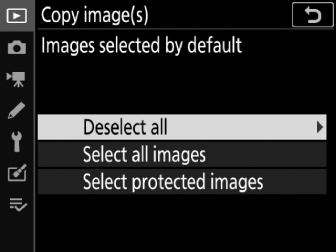
Pasirinkite paveikslėlius, kurie bus pasirinkti pagal numatytuosius nustatymus.
Parinktis
apibūdinimas
[ ]
Nė viena nuotrauka pasirinktame aplanke nebus pasirinkta pagal numatytuosius nustatymus.
-
Pasirinkite šią parinktį, kai norite pasirinkti nuotraukas atskirai.
[ ]
Visos nuotraukos pasirinktame aplanke bus pasirinktos pagal numatytuosius nustatymus.
-
Pasirinkite šią parinktį, jei norite nukopijuoti visas arba daugumą aplanke esančių paveikslėlių.
[ ]
Pagal numatytuosius nustatymus bus pasirinkti tik apsaugoti aplanke esantys vaizdai.
-
-
Pasirinkite papildomus vaizdus.
-
Pažymėkite nuotraukas ir paspauskite W ( Y ) mygtuką, kad pasirinktumėte; pasirinktos nuotraukos yra pažymėtos L . Norėdami panaikinti esamos nuotraukos pasirinkimą, dar kartą paspauskite mygtuką W ( Y ); L nebebus rodomas.
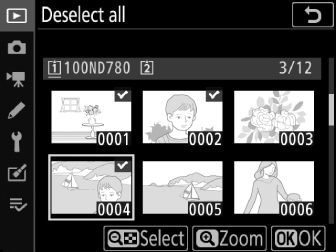
-
Norėdami peržiūrėti paryškintą vaizdą per visą ekraną, paspauskite ir palaikykite mygtuką X ( T ).
-
Įsitikinę, kad visos nuotraukos, kurias norite kopijuoti, turi L ženklus, paspauskite J , kad grįžtumėte į [ ] meniu.
-
-
Pasirinkite [ ].
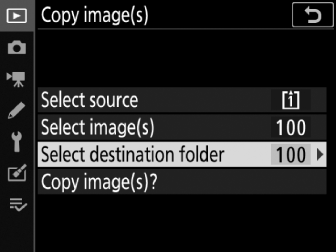
Pažymėkite [ ] ir paspauskite 2 , kad būtų rodomas meniu [ ].
-
Pasirinkite paskirties aplanką.
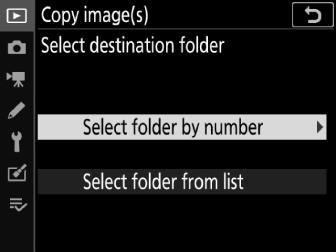
Pasirinkite vieną iš šių parinkčių ir paspauskite 2 .
Parinktis
apibūdinimas
[ ]
Įveskite paskirties aplanko numerį ( Pasirinkite aplanką pagal numerį ). Jei aplanko su pasirinktu numeriu dar nėra, bus sukurtas naujas aplankas.
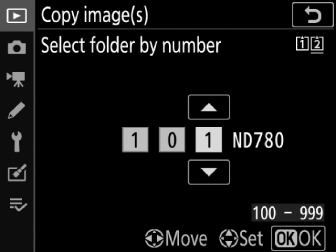
[ ]
Iš esamų aplankų sąrašo pasirinkite paskirties aplanką.
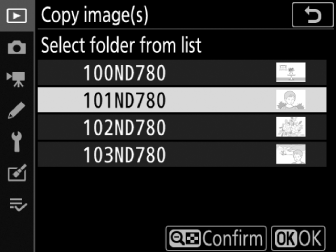
-
Pasirinkite aplanką.
Įvedę aplanko numerį arba paryškinę aplanko pavadinimą, paspauskite J , kad pasirinktumėte aplanką ir grįžtumėte į [ ] meniu.
-
Pasirinkite [ ].
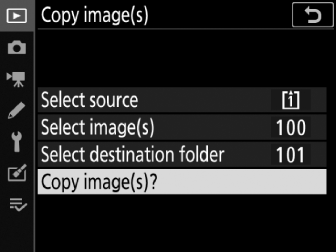
Paryškinkite [ ] ir paspauskite J , kad būtų rodomas patvirtinimo dialogo langas.
-
Pasirinkite [ ].
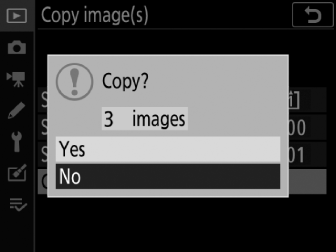
-
Kamera parodys pranešimą „[ ]“ kartu su nuotraukų, kurios bus nukopijuotos, skaičiumi.
-
Pažymėkite [ ] ir paspauskite J , kad nukopijuotumėte pasirinktas nuotraukas.
-
Paspauskite J dar kartą, kad išeitumėte, kai kopijavimas bus baigtas.
-
-
Nuotraukos nebus kopijuojamos, jei paskirties kortelėje neužtenka vietos.
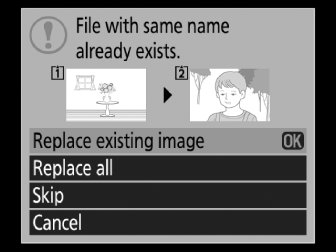
-
Jei paskirties aplanke yra failas tokiu pačiu pavadinimu kaip ir vienos iš kopijuojamų paveikslėlių, bus rodomas patvirtinimo dialogo langas. Norėdami pakeisti ] arba [ ]. Apsaugoti failai paskirties aplanke nebus pakeisti. Jei norite tęsti nekeisdami esamų failų, pasirinkite [ ]. Pasirinkite [ ], kad išeitumėte nekopijuodami daugiau nuotraukų.
-
Įvertinimai ir saugoma būsena nukopijuojami kartu su nuotraukomis.
-
Kad išvengtumėte energijos praradimo, kol vyksta kopijavimas, prieš kopijuodami filmus įsitikinkite, kad baterija yra visiškai įkrauta.

